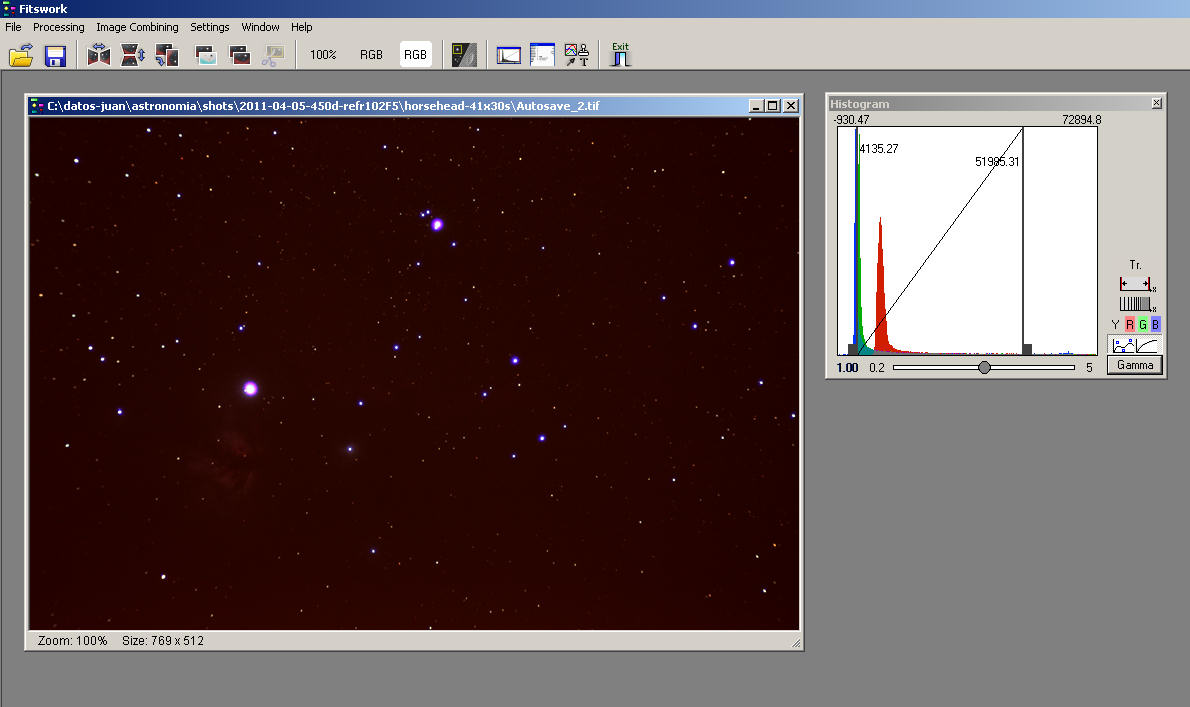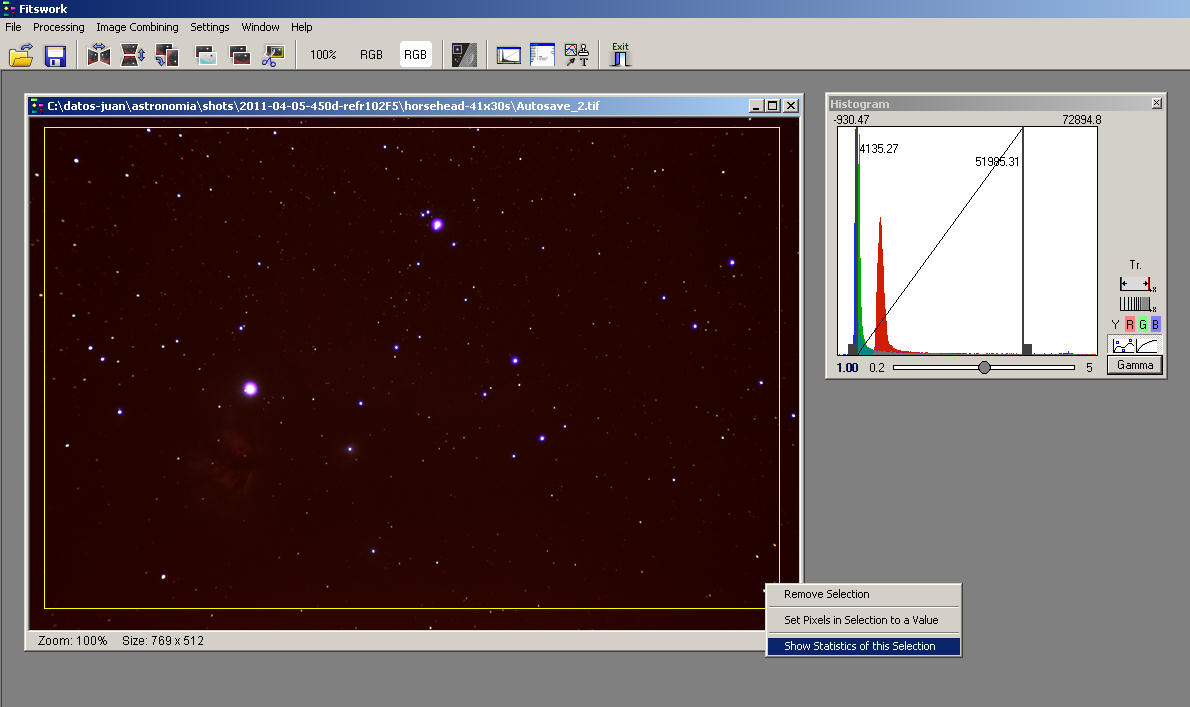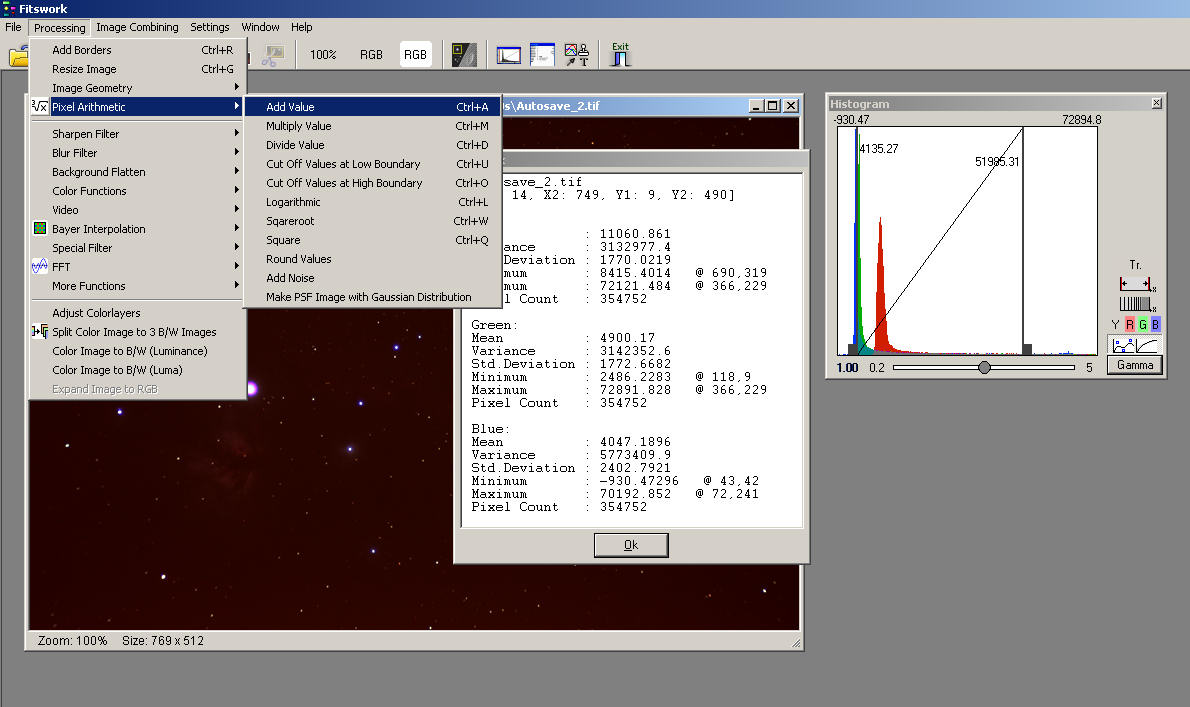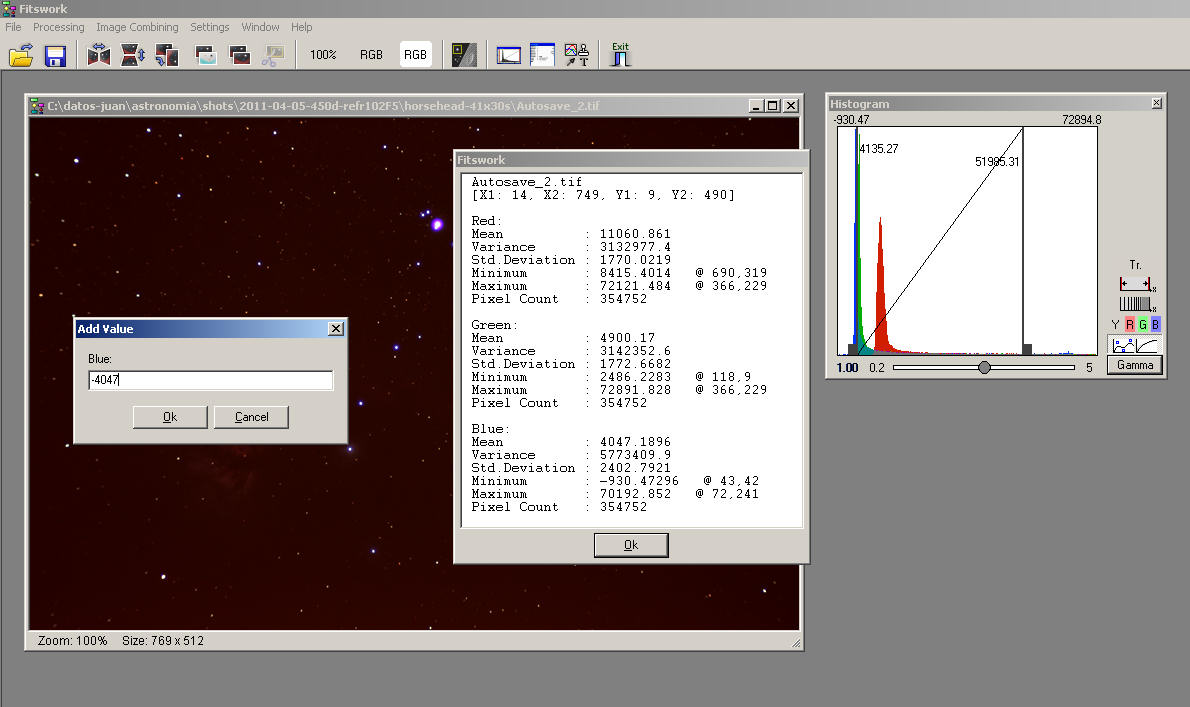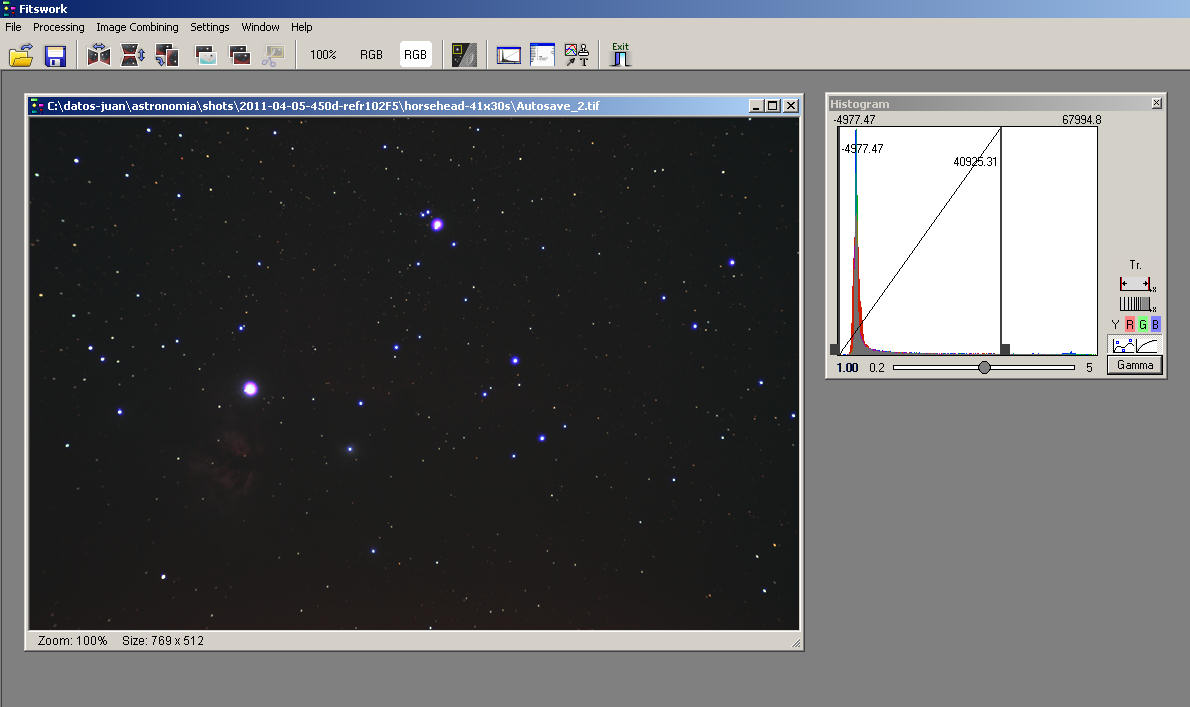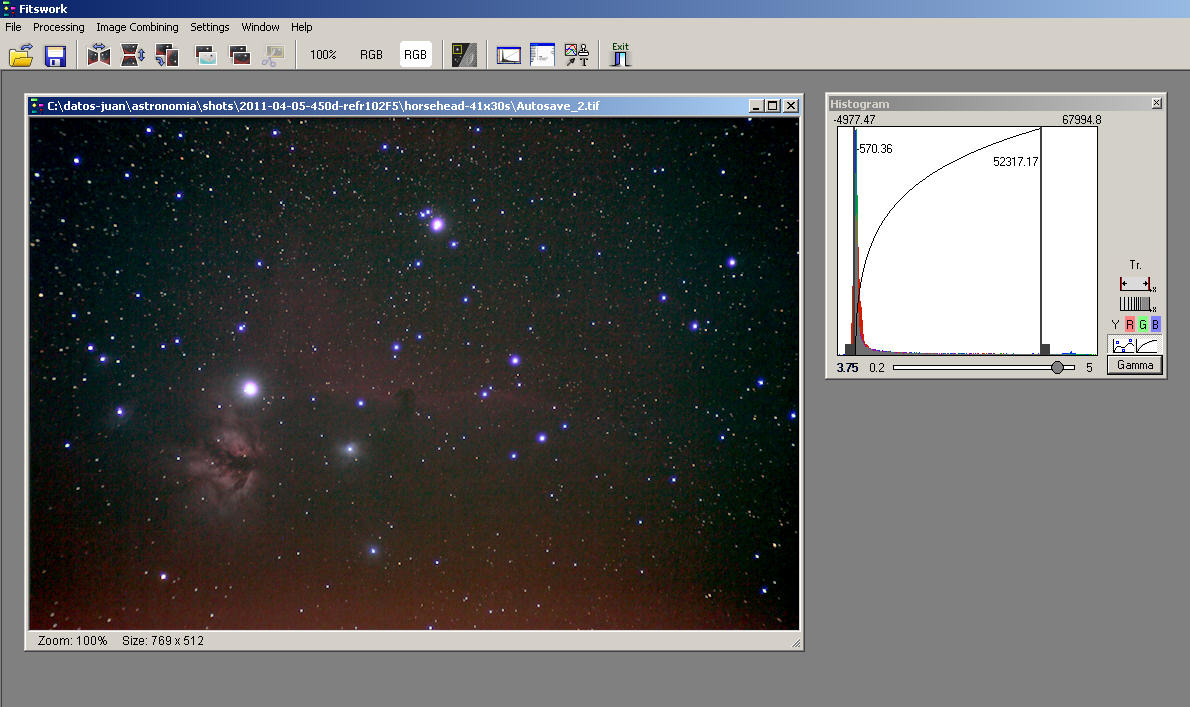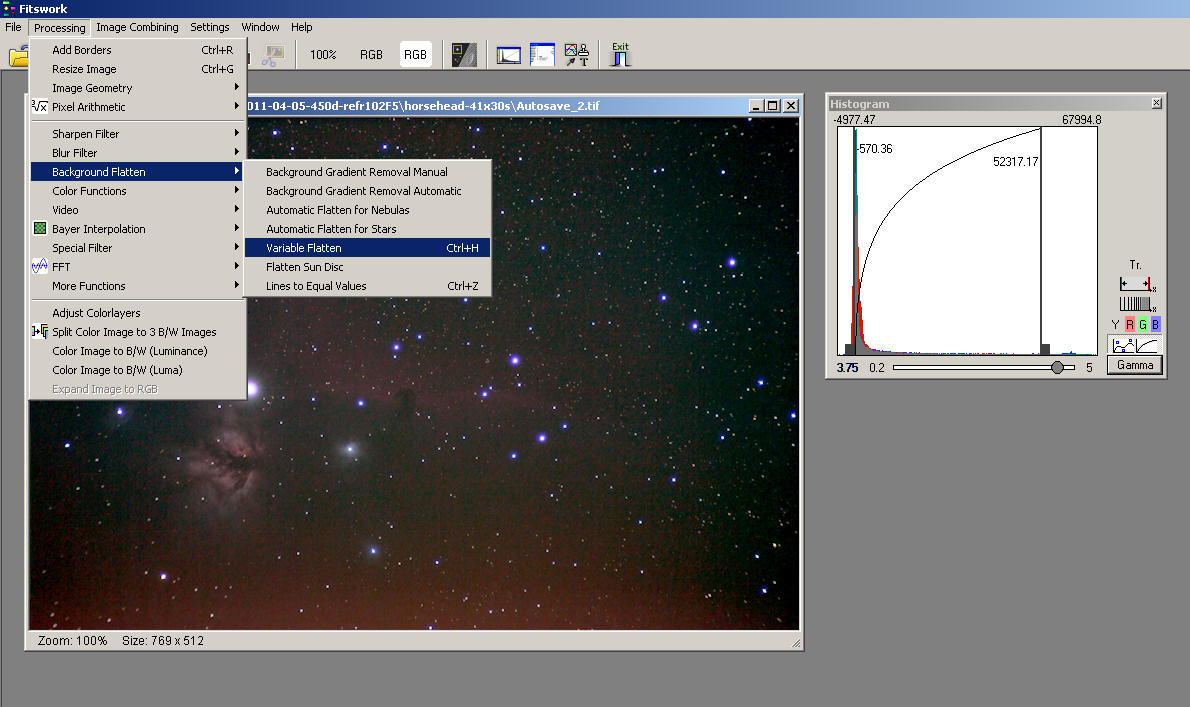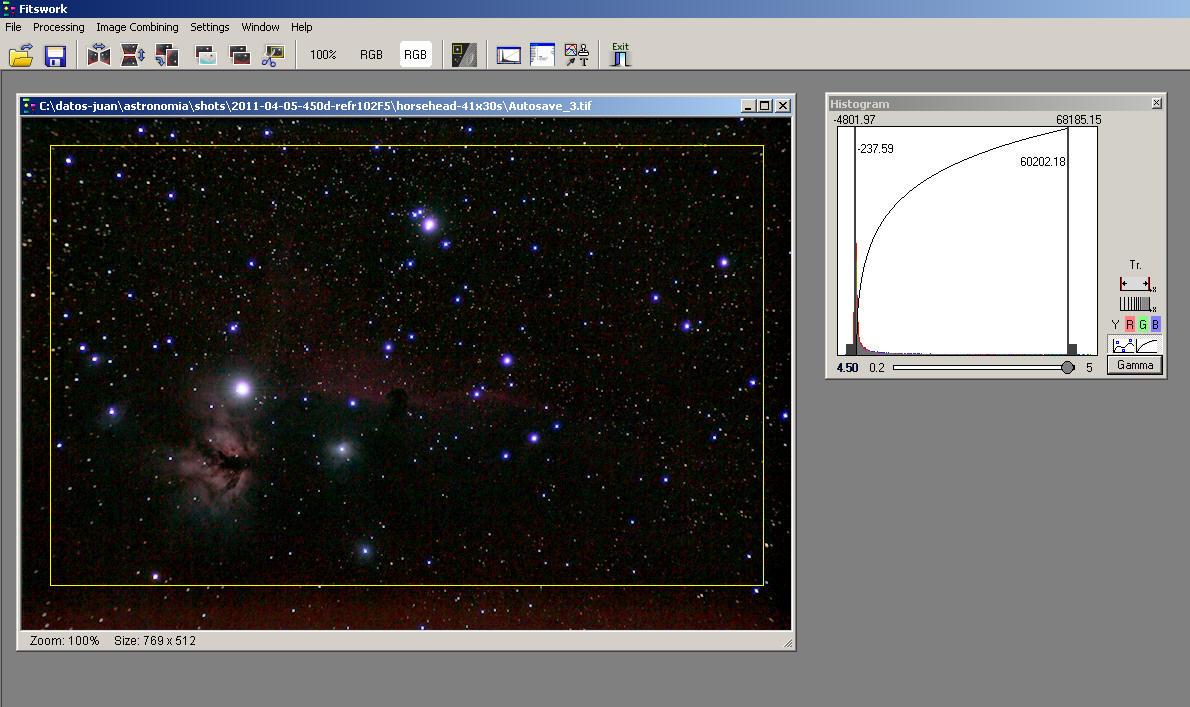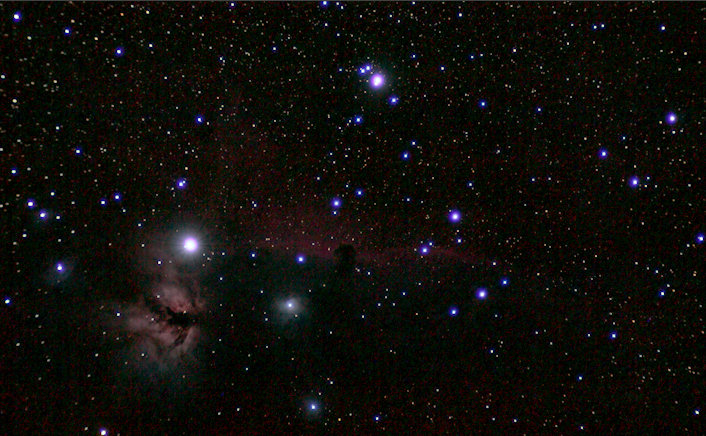|
A día de hoy es muy difícil encontrar lugares totalmente oscuros para hacer astrofotografía. Por eso debemos recurrir a técnicas informáticas que minimicen los efectos negativos de la contaminación lumínica. En el ejemplo expuesto a continuación se van a eliminar dos tipos de fondos luminosos no deseados. Primero, un fondo homogéneo que cubre toda la foto en intensidad y color similar. Esto es muy habitual en fotografías de campo estrecho, o sea, focales largas. Este fondo es el más fácil de quitar pues basta restar el valor de intensidad y color de la polución a toda la fotografía. El otro tipo de fondo a restar es el debido al efecto de viñeteo. Si hacemos las tomas sin aplicar "flats", obtendremos imágenes con viñeteo, pues casi todos los telescopios y objetivos dan en mayor o menor medida. Para eliminarlo aplicaremos una heramienta especial de Fitswork.
Aquí tenemos la fotografía que vamos a usar de ejemplo, de la zona de la Nebulosa Cabeza de Caballo en la constelación de Orión. Se aprecia un fondo rojizo homogéneo y es un residuo de la contaminación lumínica, la luz de las farolas proyectada sobre la atmósera se refleja de nuevo hacia nosotros y la óptica que estemos empleando. El Histograma muestra claramente un pico avanzado en el canal rojo, que es debido a la presencia de este fondo rojizo.
La medición de intensidad y color de la contaminación lumínica es sencilla de realizar con la posibilidad que nos brinda Fistwork de establecer un área en la imagen y solicitar una estadística de los valores de los píxeles en dicha área. Usando el ratón y pulsando y arrastrando dibujamos un recuadro. Con el botón derecho del ratón solicitamos la estadística, como indica la imagen.
Aparece una ventana con la estadística de píxeles del área definida. Antes de restar el valor medio obtenido de intensidad por cada canal de color, debemos eliminar el recuadro de área seleccionada con objeto de que el proceso se aplique a toda la imagen, y no sólo al recuadro de medida. Con el botón derecho del ratón encontramos la opción oportuna.
Fitswork nos da la posibilidad de restar un valor concreto RGB a toda una imagen. En el menú encontramos esta opción en "Add Value".
Se nos piden tres números, uno para el canal rojo, otro para el verde y otro para el azul. Introducimos los valores medios de la estadística, pero con signo negativo, pues no queremos sumarlos sino restarlos de la imagen. Así, en este caso, pondremos -11060 para el rojo, -4900 para el verde y -4047 para el azul, como muestra la imagen de arriba.
Tras efectuar la resta apreciamos en la imagen que el fondo rojizo se ha convertido en un fondo gris sin tono de color. Eso es bueno porque al ser gris es más fácil de quitar usando el histograma como veremos a continuación. Además, veremos también que los tres canales de color en el histograma están equilibrados, superpuestos y centrados entre ellos. Esto significa que hemos neutralizado el color del fondo lumínico que provoca la contaminación por luz residual.
Ahora es el momento de hacer un primer ajuste de Histograma, que da un cambio sustancial a la imagen, pues nos permite, por fin, vislumbrar con claridad las nebulosas de la zona (ya se ve la Cabeza de Caballo). Para ajustar el histograma primero hemos desplazado la barra vertical izquierda, un poco hacia la derecha, hasta donde empieza a verse un pico de valores. Esto equivale a decirle a Fitswork que todos los píxeles con valores inferiores al establecido van a ser de color negro. Así se consiguie convertir el fondo gris en un fondo casi negro. Por otro lado hemos subido el Gamma. Lo que antes era una línea recta en el histograma ahora es una curva. Esto lo podemos cambiar mediante el control de la parte inferior del histograma, que en el ejemplo antes estaba a 1.0 y ahora está a 3.75. El Gamma logra que salgan a la luz las partes más débiles de las nebulosas, que normalmente se confundirían con el fondo oscuro.
Ahora se hace evidente que la imagen tiene viñeteo, pues vemos que por la zona exterior de la fotografía el fondo es muy oscuro, pero por la parte central es más brillante. Este viñeteo es debido a que la imagen no ha sido calibrada con flats. Sin embargo puede corregirse bastante con Fitswork. Para ello usamos la opción del menú "Variable Flatten" que intentará equilibrar el fondo en los bordes con el fondo del centro.
La opción "Variable Flatten" nos pide que indiquemos qué parte de la imagen es información útil (estrellas, nebulosas) y para distinguirlo del fondo debido al viñeteo. Esto se llama máscara de viñeteo. Mediante los controles de la ventana que nos aparece buscamos el valor preciso en que estén de color amarillo los puntos con información útil en la imagen, y en gris el resto de puntos que en su mayoría contienen sólo fondo de viñeteo.
El resultado es que ahora ya no se ve ningún viñeteo, y todo el fondo es oscuro y homogéneo, como si la contaminación lumínica hubiera desaparecido. Realizamos un segundo ajuste de histograma, con el objeto de que si el fondo aunque homogéneo no ha quedado del todo negro, podamos oscurecerlo en la medida de lo posible. Apreciamos en la imagen que hay un fondo rojizo en la parte inferior de la fotografía y que no es en realidad ninguna nebulosa de la zona. Este fondo se debe al ruido electrónico de la cámara. Muchas cámaras Reflex tienen este problema, en exposiciones largas, mostrando una franja rojiza en la zona inferior. Unsa solución rápida y sencilla es hacer un recorte de la foto y quedarnos con la zona sin fondo rojo. Además así también nos quitamos el coma que muestra esta imagen pues está realizada con un refractor acromático de focal corta.
Y esta es la imagen final, sin aparente contaminación lumínica. Todo el proceso se ha realizado con el programa gratuito Fitswork 4.40, que podéis encontrar en Internet en http://www.fitswork.de/.
|